标签:profile 文件 证书 创建 App IOS 选择 点击 2022
创建appid标识符 进入apple开发者中心点击Account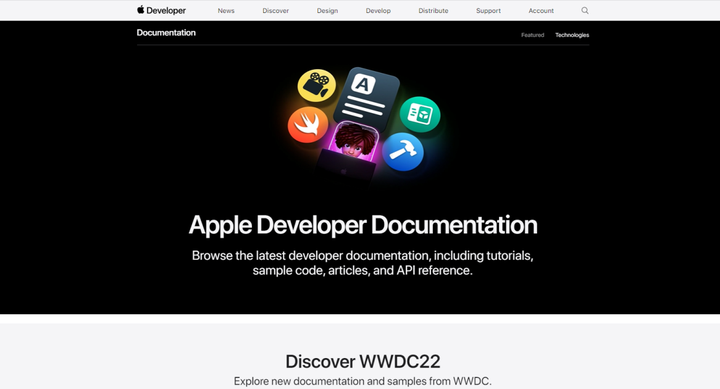
添加图片注释,不超过 140 字(可选)
点击Certificates, Identifiers & Profiles ,创建AppIDS标识符,点击左侧菜单栏Identifiers,再点击+按钮。 选择App IDs,再点击Continue按钮再次确认填入和勾选的信息后,点击Register按钮(这里的id必须和HBulder打包时候的appID保持一致) 。到此appID就申请好了,注册成功后效果。
添加图片注释,不超过 140 字(可选)
点击Certificates, Identifiers & Profiles ,创建AppIDS标识符,点击左侧菜单栏Identifiers,再点击+按钮。 选择App IDs,再点击Continue按钮再次确认填入和勾选的信息后,点击Register按钮(这里的id必须和HBulder打包时候的appID保持一致) 。到此appID就申请好了,注册成功后效果。
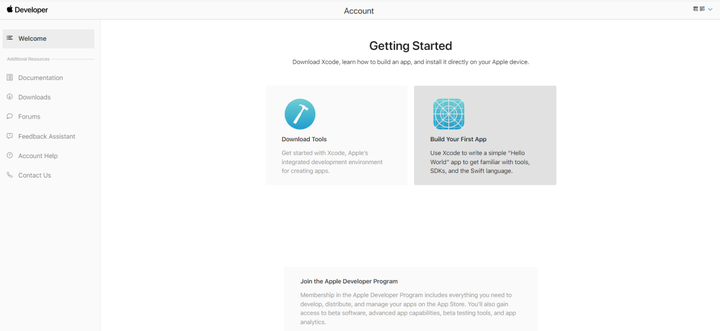 创建一个发布证书
创建开发证书也是类似。 我们创建个可以给多个app应用使用的发布证书,(这个证书可以搭配所有appID创建发布时需要的profile文件。创建完发布证书,后面会讲创建profile)
创建苹果证书,点击苹果证书
创建一个发布证书
创建开发证书也是类似。 我们创建个可以给多个app应用使用的发布证书,(这个证书可以搭配所有appID创建发布时需要的profile文件。创建完发布证书,后面会讲创建profile)
创建苹果证书,点击苹果证书
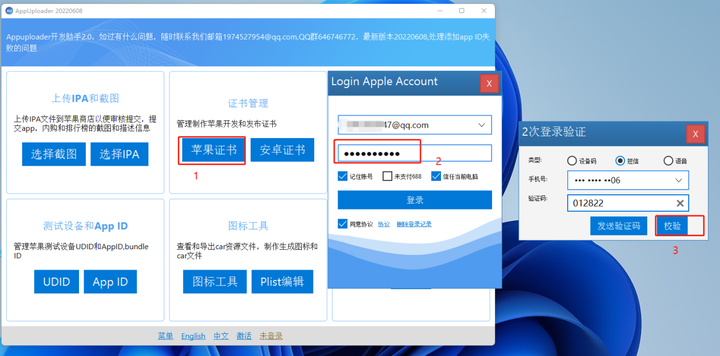
新增苹果证书
新增苹果证书
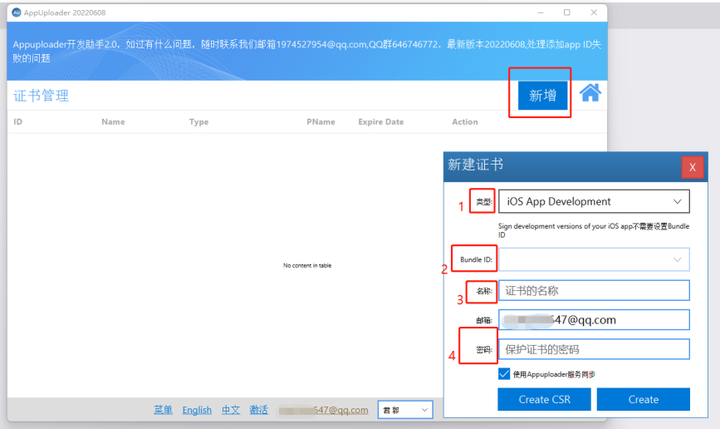
创建安卓证书
创建安卓证书
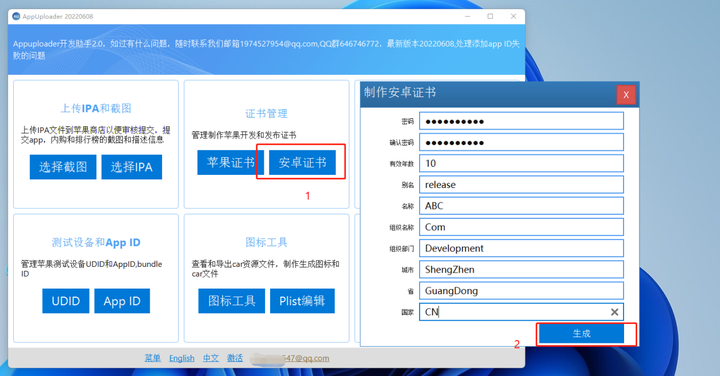 新建证书需要注意选择证书种类,如图分为软件和服务两种。
需要打包时选择软件类证书。 需要推送时选择服务类证书。 按需选择,我在里选择iOS Distrbution(App Store and Ad Hoc), 点击Continue。
填写用户电子邮箱地址和常用名称,并选择存储到磁盘,点击继续按钮。创建成功后,证书文件后缀为.certSigningRequest。重复前述上传CSR文件步骤。
回到页面把生成的.certSigningRequest后缀名的文件上传,点击Continue。
推送证书创建成功效果图,点击Download按钮把创建的证书下载下来,后缀为.cer文件。
点击左侧 钥匙串-登录-种类证书,找到刚才导入的证书,右击导出.p12证书,并为其设置密码,然后p12证书就生成好了。
新建证书需要注意选择证书种类,如图分为软件和服务两种。
需要打包时选择软件类证书。 需要推送时选择服务类证书。 按需选择,我在里选择iOS Distrbution(App Store and Ad Hoc), 点击Continue。
填写用户电子邮箱地址和常用名称,并选择存储到磁盘,点击继续按钮。创建成功后,证书文件后缀为.certSigningRequest。重复前述上传CSR文件步骤。
回到页面把生成的.certSigningRequest后缀名的文件上传,点击Continue。
推送证书创建成功效果图,点击Download按钮把创建的证书下载下来,后缀为.cer文件。
点击左侧 钥匙串-登录-种类证书,找到刚才导入的证书,右击导出.p12证书,并为其设置密码,然后p12证书就生成好了。
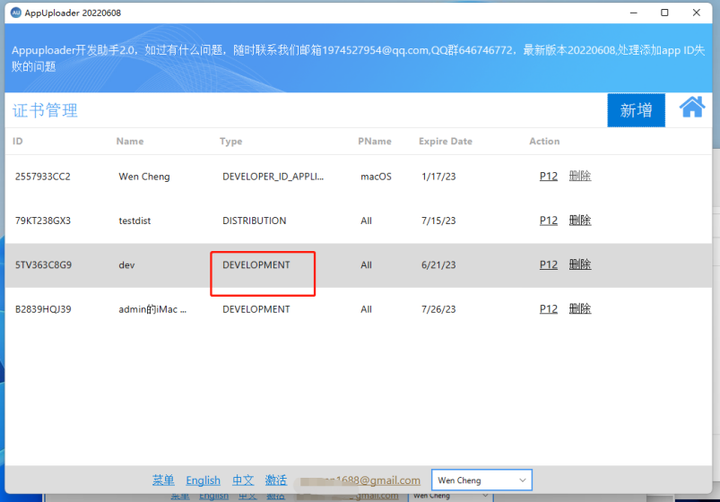
找不到的话,将下载好的XXX.cer拖到图下列表里。 导出的时候需要设置证书的密码,以后需要用到这个证书就使用该密码。 注意:Apple Push Services: 命名是 通用环境推送证书 Apple Development IOS Push Services: 命名是 开发环境推送证书
Profile 文件创建
就是HBuilder云打包时候要用的证书profile文件
找不到的话,将下载好的XXX.cer拖到图下列表里。 导出的时候需要设置证书的密码,以后需要用到这个证书就使用该密码。 注意:Apple Push Services: 命名是 通用环境推送证书 Apple Development IOS Push Services: 命名是 开发环境推送证书
Profile 文件创建
就是HBuilder云打包时候要用的证书profile文件
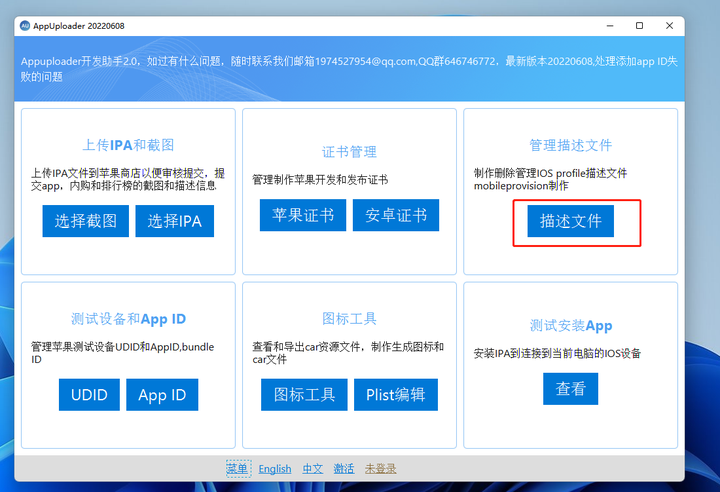 apple开发者中心, Certificates, Identifiers & Profiles中,选择左侧Profiles,点击+新建
apple开发者中心, Certificates, Identifiers & Profiles中,选择左侧Profiles,点击+新建
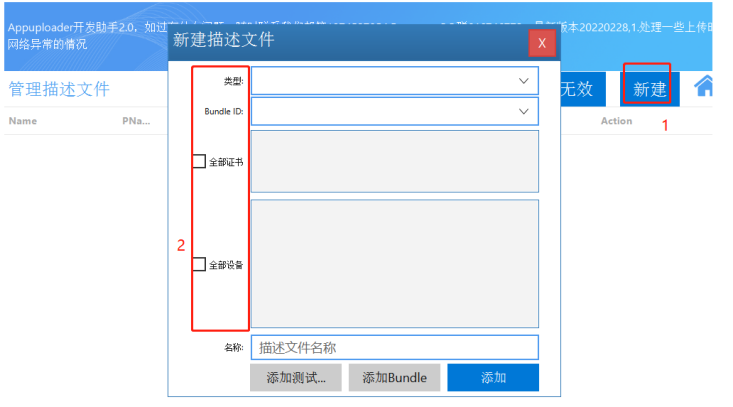
即可生成描述文件
即可生成描述文件
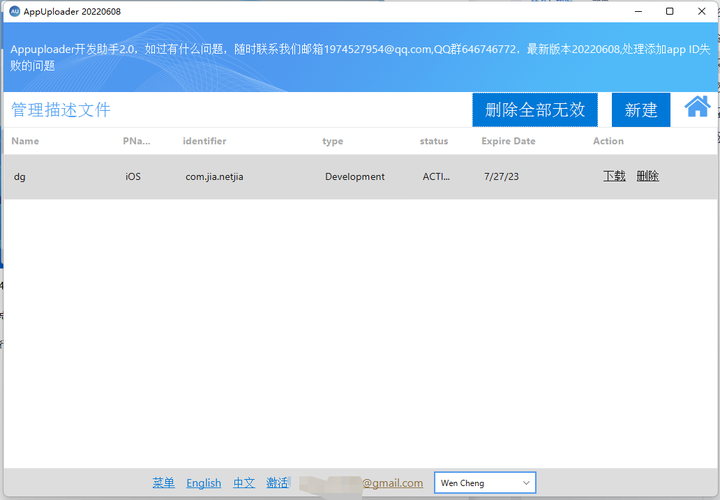
添加图片注释,不超过 140 字(可选)
1.先看一下选择 App Store 流程
选择app ID, 点击Continue按钮。
选择证书
这个证书就是在Certificates创建的证书,也是用来生成p12文件的证书。 将来打包使用的p12文件和 现在要生成的profile用通一个 Certificates证书。
填写profileName,点击Generate.
Download就可以下载profile文件,即可使用。
2.再来看一下选择 Ad Hoc 的流程
Ad Hoc的流程大致和App Stroe差不多,我们只说不通点
选到Configure的时候,多一个步骤,选择设备。
选择全部设备,如果你没有添加设备的话,它这里是空。 或者想添加新设备的时候(下面讲怎么添加设备)
添加图片注释,不超过 140 字(可选)
1.先看一下选择 App Store 流程
选择app ID, 点击Continue按钮。
选择证书
这个证书就是在Certificates创建的证书,也是用来生成p12文件的证书。 将来打包使用的p12文件和 现在要生成的profile用通一个 Certificates证书。
填写profileName,点击Generate.
Download就可以下载profile文件,即可使用。
2.再来看一下选择 Ad Hoc 的流程
Ad Hoc的流程大致和App Stroe差不多,我们只说不通点
选到Configure的时候,多一个步骤,选择设备。
选择全部设备,如果你没有添加设备的话,它这里是空。 或者想添加新设备的时候(下面讲怎么添加设备)
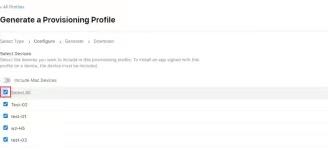
添加设备,在Devices下是我们所有的设备,点击+号添加设备
添加设备,在Devices下是我们所有的设备,点击+号添加设备
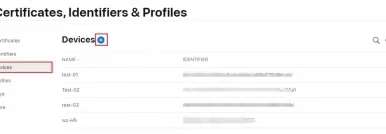 填写完信息,点击Continue。然后就可以在上一个步骤里选择了。
其他流程一致创建完,点击Download就可以下载profile文件,即可使用。
HBuider打包
填写完信息,点击Continue。然后就可以在上一个步骤里选择了。
其他流程一致创建完,点击Download就可以下载profile文件,即可使用。
HBuider打包
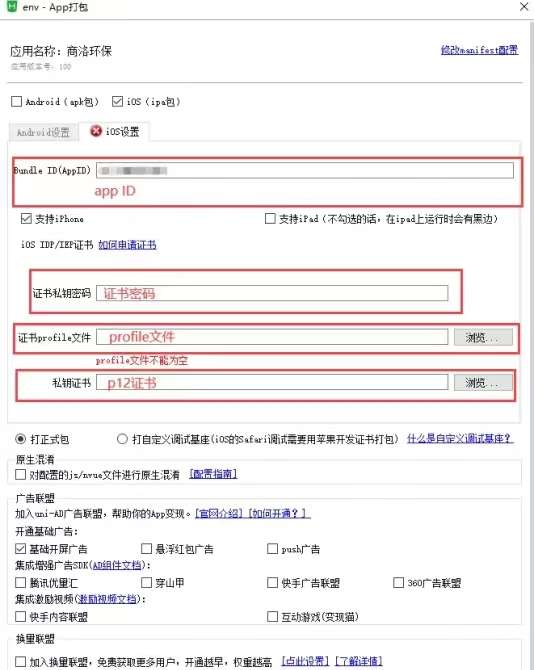
标签:profile,文件,证书,创建,App,IOS,选择,点击,2022 来源: https://www.cnblogs.com/gddg/p/16661521.html
本站声明: 1. iCode9 技术分享网(下文简称本站)提供的所有内容,仅供技术学习、探讨和分享; 2. 关于本站的所有留言、评论、转载及引用,纯属内容发起人的个人观点,与本站观点和立场无关; 3. 关于本站的所有言论和文字,纯属内容发起人的个人观点,与本站观点和立场无关; 4. 本站文章均是网友提供,不完全保证技术分享内容的完整性、准确性、时效性、风险性和版权归属;如您发现该文章侵犯了您的权益,可联系我们第一时间进行删除; 5. 本站为非盈利性的个人网站,所有内容不会用来进行牟利,也不会利用任何形式的广告来间接获益,纯粹是为了广大技术爱好者提供技术内容和技术思想的分享性交流网站。
